A Microsoft Edge összeomlások és lefagyások javítása
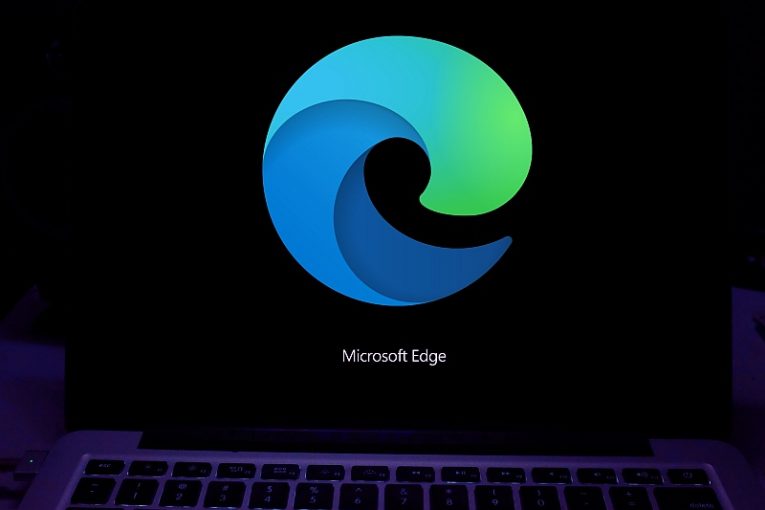
A Microsoft Edge biztosan nem olyan népszerű a Google Chrome vagy a Mozilla Firefox. A felhasználók milliói azonban továbbra is ezt részesítik előnyben, és naponta használják. A népszerű Microsoft webböngésző a Windows szerves része, és az elmúlt években jelentősen javult. Egyes felhasználók azonban továbbra is véletlenszerű problémákat tapasztalnak vele - de ez nem mindennapi dolog, minden webböngésző szenved ilyen problémáktól.
Ha itt szeretné kijavítani a Microsoft Edge összeomlásait és lefagyásait, akkor van néhány kiváló tippünk és hibaelhárítási útmutatónk. Meglepődne, ha hallana minden okot, amiért előfordulhat, hogy a Microsoft Edge böngésző véletlenül összeomlik vagy lefagy.
Table of Contents
Állítsa vissza a statisztika oldalt és az új lap oldalt
A beállítás kijavításához nyissa meg a Microsoft Edge alkalmazást, majd lépjen a Beállítások -> Start, kezdőlap és új lapra . Állítsa be a böngészőt a about: blank URL használatára.
Néha a felhasználók kijavíthatják a Microsoft Edge véletlenszerű lefagyásait és összeomlásait, ha kezdőlapjukat és új lapoldalukat körülbelül: blank értékre állítják. Ez az alapértelmezett Microsoft Edge képernyő, amely hozzáférést biztosít a felhasználókhoz a különböző widgetekhez és a Bing keresőmotorhoz.
Törölje a Microsoft Edge gyorsítótárat
A következő lépés a gyorsítótár törlése. Ezt rendszeresen meg kell tennie, mivel a Microsoft Edge gyorsítótár a böngésző lassú viselkedését vagy más problémákat okozhat. Nyissa meg a Microsoft Edge alkalmazást, majd használja a Control + Shift + Delete billentyűkódot . Ekkor megjelenik a Böngészési adatok törlése parancs . Ügyeljen arra, hogy az Időtartományt minden időre állítsa, majd válassza ki a törölni kívánt adattípusokat. Javasoljuk, hogy távolítsa el a sütiket és más webhelyadatokat a gyorsítótárazott képek és fájlok mellett .
Kapcsolja ki a bővítményeket
A Microsoft Edge felhasználók nem tudnak arról, hogy a harmadik felekből származó kiegészítők negatívan befolyásolhatják böngészőjük teljesítményét. Ha nagyszámú kiegészítőt használ, javasoljuk, hogy kapcsolja ki őket a Beállítások -> Bővítmények menüben. Ha ez javítja a Microsoft Edge összeomlását és lefagyását, folytassa a bővítmények egyesével történő bekapcsolását, és minden bejegyzés után végezzen némi tesztet. Ez segíthet pontosan meghatározni a problémát okozó kiterjesztést.
Állítsa vissza a Microsoft Edge beállításait
Ez drasztikus lépés, de szükség lehet rá, ha a fenti javítások nem végezték el a munkát. Nyissa meg a Microsoft Edge alkalmazást, és írja be ezt az URL -sávba - edge: // settings/resetProfileSettings . Ez felszólítja a Microsoft Edge böngésző teljes visszaállítására. Ne feledje, hogy ezzel eltávolítja profilját, beállításait, könyvjelzőit, bővítményeit és minden egyéb módosítását.





